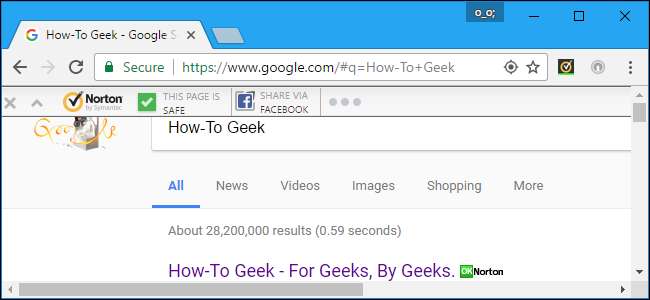
Norton , som de fleste andre antivirusverktøy, er ganske påtrengende. Den installerer en verktøylinje i nettleseren din, dukker opp varsler selv når du laster ned sikre filer, og viser deg forskjellige spesialtilbud og rapporter. Men du kan angi at Norton bare skal varsle deg når det er et reelt problem.
I SLEKT: Hva er det beste antivirusprogrammet for Windows 10? (Er Windows Defender bra nok?)
Trinnene nedenfor ble utført med Norton Security Deluxe, men prosessen bør være lik for andre utgaver av Nortons antivirusprogramvare. For å lære mer om hvilke antivirusprogrammer vi anbefaler, sjekk ut denne guiden .
Bli kvitt Nortons nettleserutvidelser
I SLEKT: Ikke bruk Antivirus-nettleserutvidelsene dine: De kan faktisk gjøre deg mindre trygg
Norton installerer automatisk nettleserutvidelsene "Norton Security Toolbar" og "Norton Identity Safe" for Google Chrome, Mozilla Firefox og Internet Explorer når du installerer det.
Norton Security Toolbar legger ikke bare til en verktøylinje i nettleseren din, men endrer også sider for å vise om søkeresultatene er "sikre" eller ikke. Du trenger ikke denne funksjonen - nettleseren din og søkemotorer prøver allerede å blokkere farlige nettsteder. Antivirusprogrammet ditt skanner også automatisk nedlastinger, uansett om du bruker nettleserutvidelsen. Norton Identity Safe-utvidelsen gir en passordbehandling, men vi anbefaler andre passordbehandlere i stedet.
Vi anbefaler ikke å bruke antivirusprogrammets nettleserutvidelser generelt, siden de ofte gir problemer. Vi anbefaler å fjerne dem.
I Google Chrome klikker du på menyen og velger Flere verktøy> Utvidelser. Klikk på søppelboksikonene til høyre for Norton Identity Safe og Norton Security Toolbar-utvidelser for å fjerne dem.
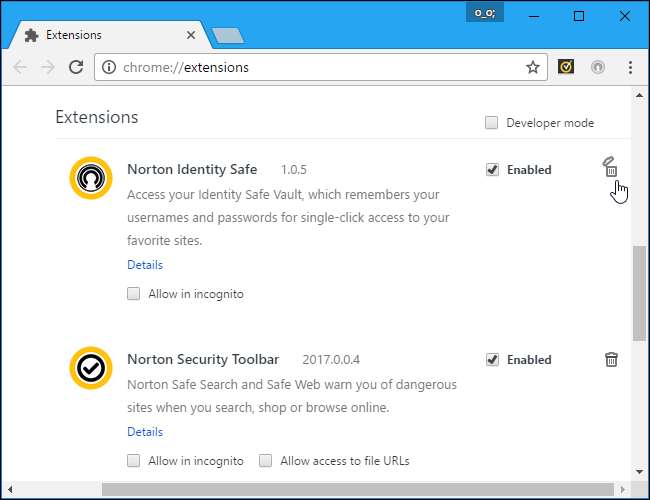
I Mozilla Firefox klikker du på menyknappen og velger “Tillegg”. Klikk på “Deaktiver” -knappen til høyre for Norton Security Toolbar-tillegget. Det ser ikke ut til at Norton tilbyr Norton Identity Safe-tillegget for Firefox, så du har bare verktøylinjen å fjerne.
I Internet Explorer klikker du på menyknappen og velger “Manage Add-ons”. Velg Norton Toolbar og Norton Identity Protection-tillegg under Verktøylinjer og utvidelser, og klikk på "Deaktiver" -knappen nederst i vinduet for hver.
Du blir bedt om å aktivere Nortons nettleserutvidelser senere, men du kan klikke på "Don't Ask Me Again" -linken i popup-vinduet, og Norton skal ikke spørre deg igjen i fremtiden.
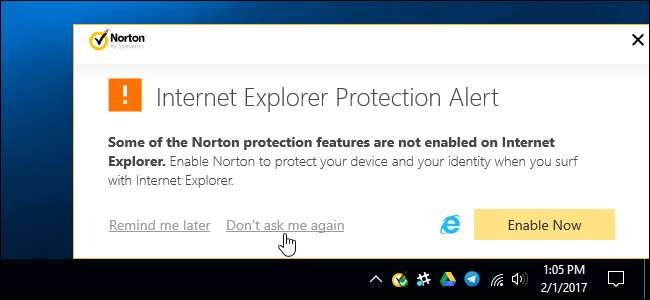
Deaktiver rapporter, bakgrunnsoppgavevarsler og annonser
Resten av Nortons innstillinger ligger i grensesnittet. For å åpne den, finn Norton-ikonet i varslingsområdet ditt - det ser ut som en gul sirkel med et hake inni - og dobbeltklikk på den. Ikonet kan være skjult bak pil opp til venstre for systemstatusfeltikonene.
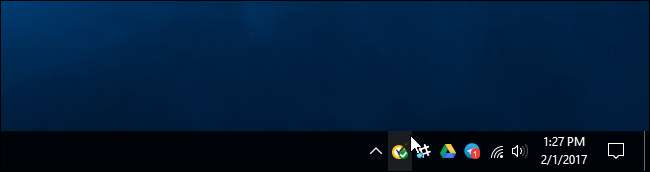
Klikk på "Innstillinger" -linken øverst til høyre i Norton Security-vinduet.
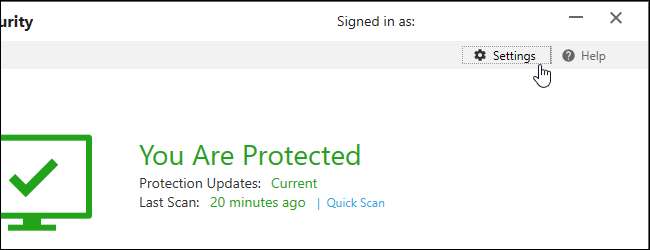
Du vil se avkrysningsruten "Silent Mode" her, og du kan klikke på den for raskt å gjøre Norton stille. Silent Mode er imidlertid ikke en permanent løsning. Du kan bare aktivere stille modus for en dag av gangen, og den vil deaktivere seg selv etterpå.
For å finne flere av Nortons varslingsinnstillinger, klikk “Administrative innstillinger” her.
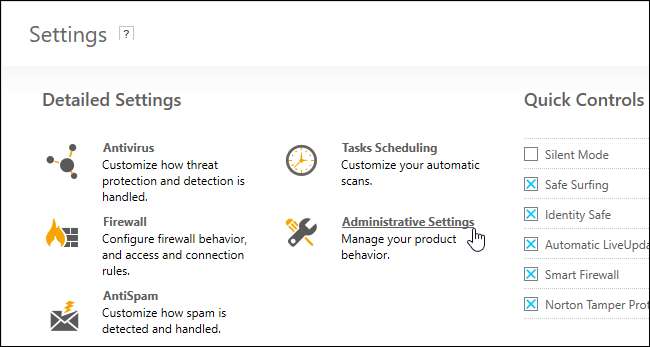
Norton viser automatisk en rapport hver 30. dag med informasjon om handlingene de har utført de siste 30 dagene. For å deaktivere rapportvarselet, sett glidebryteren “30-dagersrapport” til “Av”. Norton vil fremdeles generere rapportene; det vil bare ikke varsle deg.
Du kan fremdeles vise hver 30-dagersrapport manuelt ved å klikke på "30-dagersrapport" -knappen i Nortons grensesnitt. Denne knappen vises bare etter at Norton har generert en rapport, så du vil ikke se den hvis du nettopp har installert Norton.
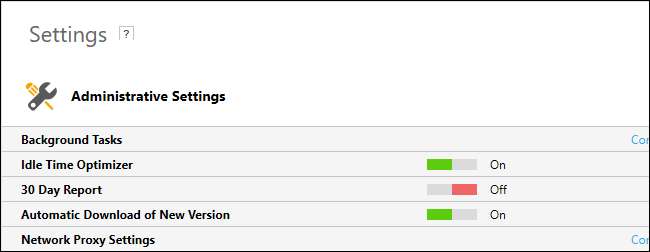
Norton utfører automatisk noen oppgaver i bakgrunnen, inkludert automatiske antivirusskanninger og systemoppryddingsoppgaver. Som standard vil Norton vise et varsel når de kjører disse bakgrunnsoppgavene.
Hvis du ikke vil se disse varslingene, setter du "Norton Task Notification" til "Off" her.
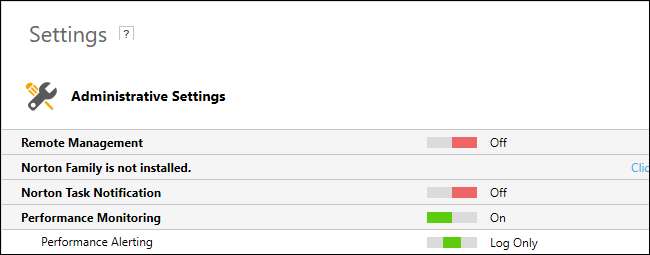
Norton viser automatisk "spesialtilbud" for andre Norton-produkter som standard. Dette er egentlig bare annonser for andre Norton-produkter.
For å deaktivere disse spesielle tilbudsvarslene, bla nedover på skjermbildet Administrative innstillinger og sett "Spesialtilbudvarsling" til "Av".
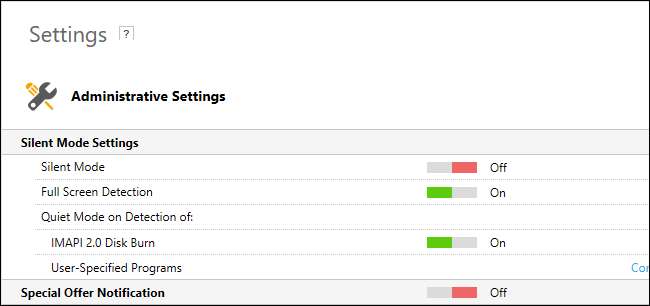
Skjul varsler om sikker nedlasting
Norton sjekker automatisk med en omdømmetjeneste når du laster ned en fil fra en rekke nettlesere, e-postklienter, nedlastingsadministratorer og peer-to-peer-programmer. Du får se en melding som sier "[File name] er trygt" hvis alt er bra.
Disse popup-vinduene er ikke nødvendige i det hele tatt. Du kan deaktivere dem og la Norton bare varsle deg hvis det er et reelt problem.
For å deaktivere varsler når du laster ned sikre filer, klikk på Innstillinger> Brannmur> Inntrenging og nettleserbeskyttelse og sett "Last ned innsiktsvarsler" til "Bare risiko".
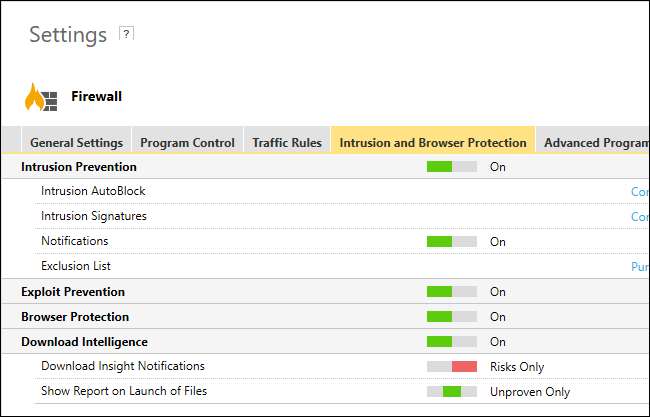
Blokker AntiSpam-popup-vinduer
Norton inkluderer en anti-spam-funksjon som integreres med stasjonære e-postklienter som Microsoft Outlook. Denne funksjonen inkluderer en "velkomstskjerm" som gir deg informasjon og pop-up-tilbakemeldinger. Hvis du bare vil at anti-spam-funksjonen skal kjøre stille i bakgrunnen, kan du deaktivere disse.
For å gjøre det, klikk Innstillinger> AntiSpam i Nortons grensesnitt. Klikk på "Client Integration" -fanen og sett både "Welcome Screen" og "Feedback" til "Off".
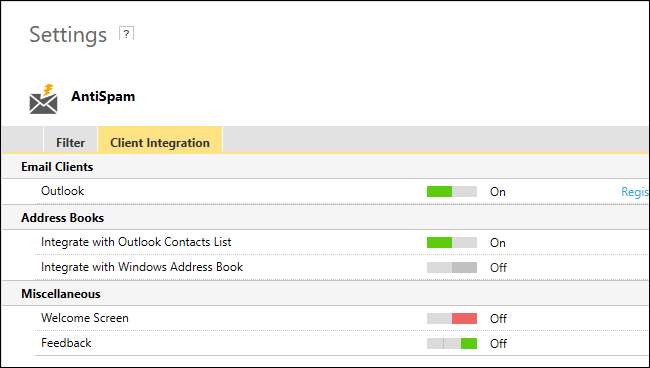
Norton bør komme deg ut av veien etter at du har endret disse innstillingene, og beskytte din PC automatisk i bakgrunnen. Du bør bare se et varsel hvis Norton oppdager et problem.







